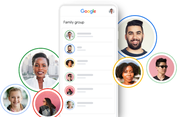Menengok Tampilan Antarmuka Windows 11, Apa Saja yang Baru?

KOMPAS.com - Setelah diumumkan pada Juni lalu, sistem operasi (OS) terbaru Microsoft Windows 11 akhirnya telah resmi dirilis dan bisa diunduh oleh pengguna secara umum.
Kabar baiknya, Windows 11 diberikan secara cuma-cuma (gratis) oleh Microsoft, dan sudah dapat di-download oleh mereka yang memiliki laptop/PC dengan OS Windows 10 orisinal.
Dibandingkan dengan pendahulunya, Windows 11 membawa sejumlah perubahan dari desain antarmuka yang disajikan. Microsoft, misalnya, mengubah sejumlah elemen visual dengan menghadirkan konsep jendela aplikasi yang transparan dengan sudut yang lebih membulat.
Baca juga: Windows 11 Tersedia Mulai Hari Ini dan Gratis, Begini Cara Download-nya
Tata letak menu task bar dan Start Menu tak luput ikut dirombak. Untuk mengetahui apa saja perubahan tampilan yang dibawa oleh Windows 11, silakan simak penjelasan berikut, sebagaimana dihimpun KompasTekno dari Input Mag, Rabu (6/8/2021).
Menu taskbar mirip dock MacOS
 Posisi task bar dan ikon Start di Windows 11 kini diletakkan di tengah-tengah layar.
Posisi task bar dan ikon Start di Windows 11 kini diletakkan di tengah-tengah layar.Saat pertama kali melihat antarmuka utama Windows 11, perubahan yang paling mencolok dapat ditemukan pada bagian taskbar. Berbeda dari generasi pendahulunya, aneka ikon aplikasi dan tombol Start di Windows 11 tak lagi mepet ke kiri, tapi ada di tengah.
Desain ini mengingatkan pada dock di sistem operasi MacOS yang juga menempatkan ikon-ikon shortcut aplikasi di bagian tengah.
Baca juga: Melihat Tampilan Windows dari Masa ke Masa, Windows 1.0 hingga Windows 11
Walhasil, sisi kiri taskbar Windows 11 pun terlihat lowong. Sementara di sisi kanan masih terdapat deretan ikon menu jam, status baterai, hingga koneksi Wi-Fi yang terhubung.
 Perbandingan tampilan task bar di Windows 11 (atas) dengan tampilan dock di macOS (bawah).
Perbandingan tampilan task bar di Windows 11 (atas) dengan tampilan dock di macOS (bawah).Taskbar Windows 11 masih bisa diatur, tapi tak seleluasa di Windows versi sebelumnya. Pengguna tak lagi dapat mengubah posisi ketinggian taskbar, mengubah posisi taskbar, hingga menyesuaikan ukuran ikon aplikasi.
Sementara itu, di menu Start kini tampil lebih simple, tanpa dijejali live tiles yang menampilkan berbagai informasi seperti di Windows 10. Hanya ada deretan aplikasi -sebagian besar berhubungan dengan Microsoft- yang di-pin ke laman utama.
Di pojok kanan atas terdapat tombol "All apps" yang akan menampilkan semua aplikasi secara berurutan menurut namanya, dari A hingga Z.
Sudut jendela membulat
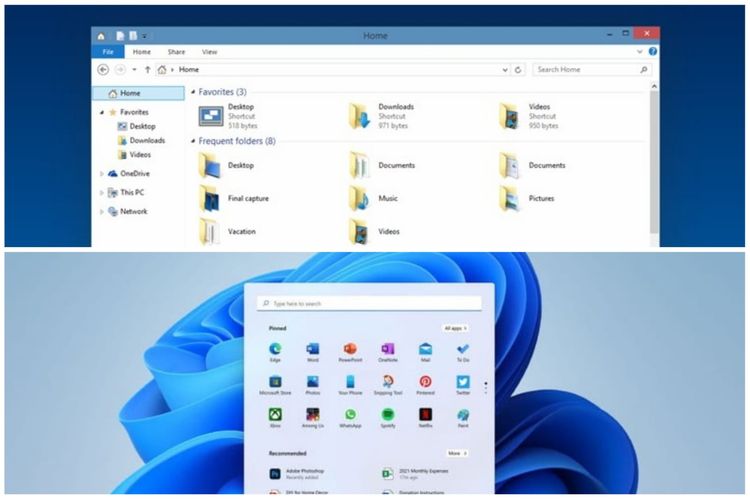 Perbandingan sudut jendela aplikasi di Windows 10 yang terlihat tajam (atas) dengan jendela di Windows 11 yang terlihat memiliki sudut cenderung membulat (bawah).
Perbandingan sudut jendela aplikasi di Windows 10 yang terlihat tajam (atas) dengan jendela di Windows 11 yang terlihat memiliki sudut cenderung membulat (bawah).Pengguna tentu sudah familiar dengan garis lurus dan sudut tajam yang ditampilkan di jendela aplikasi Windows 10. Dengan konsep ini, Microsoft seakan-akan tengah memberikan kesan kaku dan tegas pada Windows 10.
Baca juga: 5 Fitur Baru Windows 11 yang Paling Ditunggu
Kini, desain jendela di Windows 11 tampil beda dengan mengusung desain membulat di keempat ujungnya.
Ikon aplikasi bergaya baru
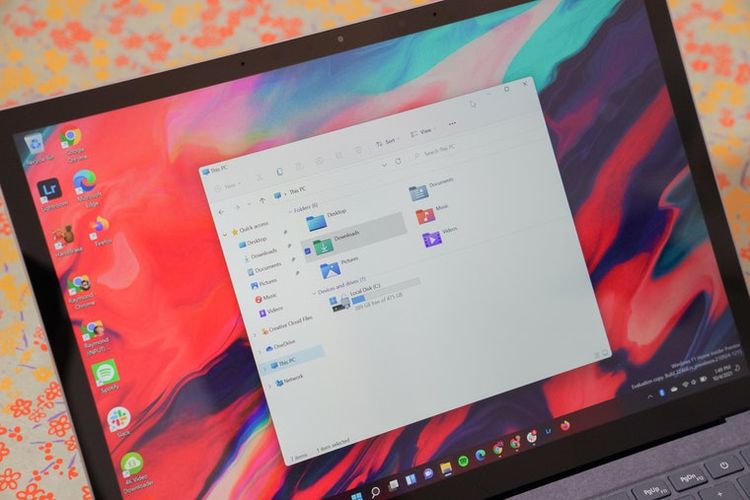 Deretan ikon aplikasi di Windows 11 yang diperbaharui.
Deretan ikon aplikasi di Windows 11 yang diperbaharui.Melalui pembaruan Windows 11, Microsoft turut merombak desain ikon pada sejumlah aplikasi bawaan, salah satunya File Explorer. Pengguna akan menjumpai tambahan warna biru pada ikon aplikasi pengolah file tersebut.
Perubahan signifikan justru ditemukan pada ikon folder yang terdapat dalam menu This PC. Tak lagi mengusung bakckground ikon file berwarna kuning, setiap folder di menu This PC kini dikategorikan dengan warna ikon masing-masing.
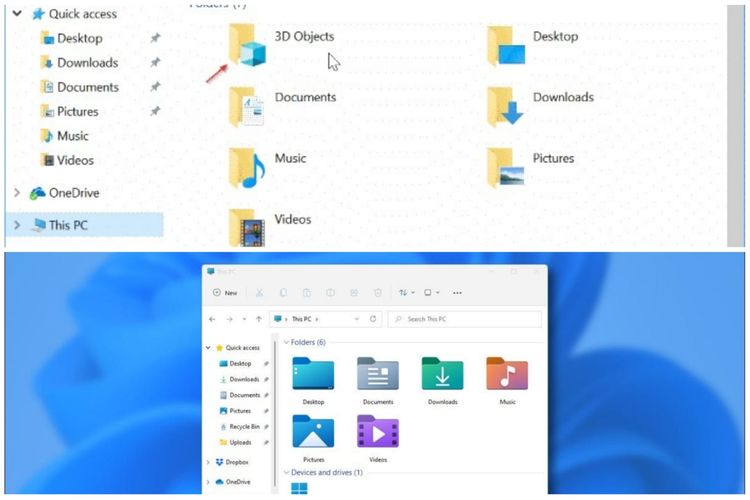 Perbandingan ikon folder di Windows 10 (kiri) dengan ikon folder di Windows 11 (kanan).
Perbandingan ikon folder di Windows 10 (kiri) dengan ikon folder di Windows 11 (kanan).Misalnya pada ikon folder Video yang sudah didominasi dengan warna ungu, sementara folder ikon Music memiliki background dengan warna merah.
Baca juga: Cara Cek Apakah PC/Laptop Kita Bisa Windows 11 atau Tidak
Selain deretan folder dan aplikasi du atas, beberapa ikon baru yang turut dirombak oleh Microsoft antara lain Snipping Tool, Mail, Calendar, MS Paint, Microsoft Store, dan masih banyak lagi.
Lebih bebas atur posisi di Snap Layout
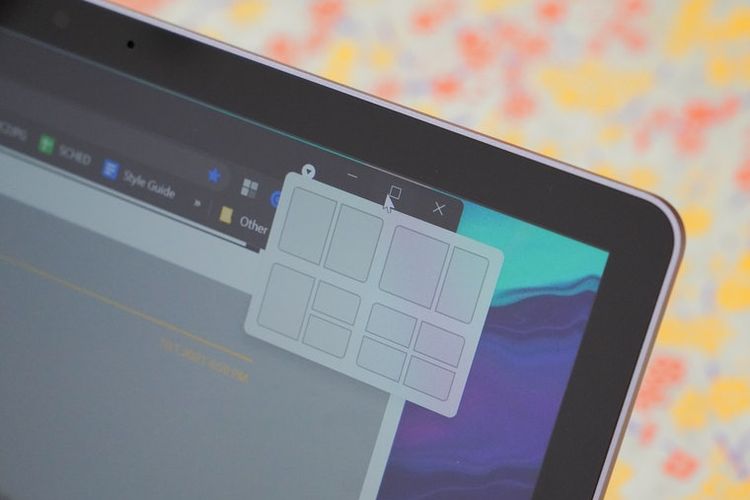 Opsi snap layout yang dapat dipilih untuk mengatur posisi beragam aplikasi yang dibuka di Windows 11.
Opsi snap layout yang dapat dipilih untuk mengatur posisi beragam aplikasi yang dibuka di Windows 11.Untuk memudahkan pengguna yang terbiasa bekerja secara multi-tasking, atau membuka sejumlah aplikasi sekaligus, Microsoft turut merilis fitur Snap Layout.
Fitur ini sejatinya sudah ada sejak Windows 7. Namun pada Windows 11, Microsoft menawarkan peningkatan pada fitur Snap Layout, seperti memungkinkan pengguna mengatur posisi pada deretan aplikasi yang sedang dibuka.
Baca juga: 7 Hal Baru di Windows 11, Tampilan Lebih Segar hingga Kinerja Lebih Tinggi
Beberapa opsi susunan layout jendela yang dapat diatur pengguna, seperti meletakkan dua jendela aplikasi secara berdampingan, satu jendela besar dengan dua jendela berukuran lebih kecil di sampingnya.
Simak breaking news dan berita pilihan kami langsung di ponselmu. Pilih saluran andalanmu akses berita Kompas.com WhatsApp Channel : https://www.whatsapp.com/channel/0029VaFPbedBPzjZrk13HO3D. Pastikan kamu sudah install aplikasi WhatsApp ya.